
Quelle est la résolution idéale pour un jeu PC? Demandez à la plupart des joueurs et ils répondront immédiatement: "Tout ce que votre moniteur peut prendre en charge." C’est la solution évidente: après tout, il n’aurait guère de sens de rendre les graphiques à plus haute que votre équipement peut réellement produire et que vos yeux peuvent voir, non? …Droite?
Un aperçu rapide du suréchantillonnage
Peut-être pas. Maintenant que les développeurs de jeux PC sont devenus des experts pour faire fonctionner leurs jeux à 60 images par seconde, même sur du matériel médiocre, et même les cartes graphiques à moins de 200 $ deviennent ridiculement puissantes et efficaces, une nouvelle technique pour améliorer l'apparence des jeux a émergé. Cela s'appelle «suréchantillonnage», entre autres noms, et l'essentiel est que le jeu rend ses graphiques à une résolution supérieure à ce que le moniteur peut afficher ... puis réduisez-le à la résolution native de votre moniteur. Diverses solutions logicielles pour cela existent depuis un certain temps, mais maintenant les cartes vidéo sont suffisamment puissantes pour forcer brutalement la technique sur les jeux qui ne la prennent pas en charge nativement.
L'avantage est que vous «voyez» les graphiques avec un niveau de détail beaucoup plus élevé, évitant certains pièges de base tels que les arêtes de polygone crénelées et les artefacts d'éclairage. Vous utilisez essentiellement la puissance graphique de votre GPU pour rendre les images à une résolution bien supérieure à celle que vos yeux peuvent voir à l'écran, ce qui entraîne diverses améliorations subtiles mais agréables de la façon dont les bords polygonaux et les effets d'éclairage apparaissent. Cela peut être réalisé d'autres manières avec des techniques d'anti-aliasing plus complexes, mais les GPU ont maintenant assez de jus pour se passer de la subtilité et rendre les choses beaucoup plus net dans les coulisses. L'inconvénient, bien sûr, est que votre carte graphique doit travailler plus dur pour rendre les graphiques à très haute résolution, puis sous-échantillonner l'image pour l'adapter à votre écran ... ce qui peut faire fonctionner le jeu en dessous de 60 images par seconde (ou autre) le taux de rafraîchissement de votre moniteur est), ce qui vous donne des rendements décroissants en termes de performances visuelles.
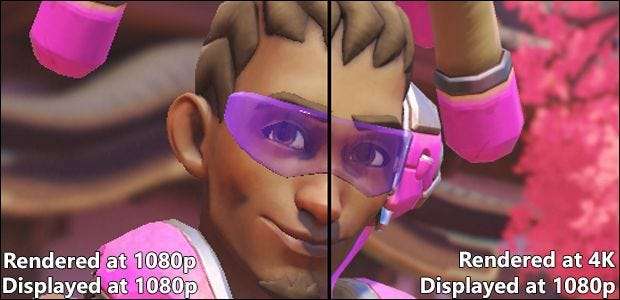
Voici un Overwatch caractère étant rendu avec une résolution standard de correspondance d'écran à gauche et une technique de super échantillonnage à 200% à droite. Les deux affichent à 1080p, la résolution maximale de nombreux moniteurs standard. Mais l'image de gauche est rendue dans le moteur du jeu en 1080p, tandis que l'image de droite est en 4K (3840 × 2160). Notez les lignes plus lisses et moins dentelées au bord des objets rendus comme les lunettes de Lucio et la transition plus uniforme des ombres et des tons chair. Et comme on pouvait s'y attendre, j'ai observé une fréquence d'images nettement inférieure alors que le jeu fonctionnait à 200% de sa résolution normale, tombant dans les années 40 et 30 lors de scènes de bataille complexes où auparavant le jeu fonctionnait à 60 images par seconde.
Les résultats de l'application des techniques de super-échantillonnage peuvent varier d'un système à l'autre, et même d'un jeu à l'autre. Le consensus général parmi les passionnés de performance qui utilisent cette technique est qu'elle est préférable pour les anciens jeux PC ou les ports de console à faible performance, qui ne nécessitent généralement pas la pleine puissance de votre PC de jeu et manquent parfois d'options d'anti-aliasing plus complexes. . Ces jeux peuvent gérer 60 images par seconde même lorsqu'ils sont sur-rendus. C'est également un excellent outil pour prendre des captures d'écran artistiques ou intéressantes ou enregistrer des vidéos de haute qualité, si vous aimez cela.
Voici un très bon exemple des détails fins qui peuvent être ajoutés en augmentant artificiellement la résolution, dans ce cas via la super résolution virtuelle exclusive d'AMD.
Il existe deux méthodes de base pour y parvenir: via le programme pilote de votre carte graphique ou via le jeu lui-même. Notez que seuls quelques jeux prennent en charge cette dernière option pour le moment. Nous vous recommandons d'essayer les deux s'ils sont disponibles pour vous.
Première option: activer le suréchantillonnage via la carte graphique
Cette méthode va forcer Windows lui-même à rendre les images à une résolution plus élevée que ce qui serait normalement possible.
Cartes graphiques NVIDIA
Pour les propriétaires de GPU NVIDIA, ouvrez le panneau de configuration NVIDIA, puis cliquez sur «Ajuster la taille et la position du bureau». Assurez-vous que l'option «Remplacer le mode de mise à l'échelle défini par les jeux et les programmes» dans la section 2 est cochée.
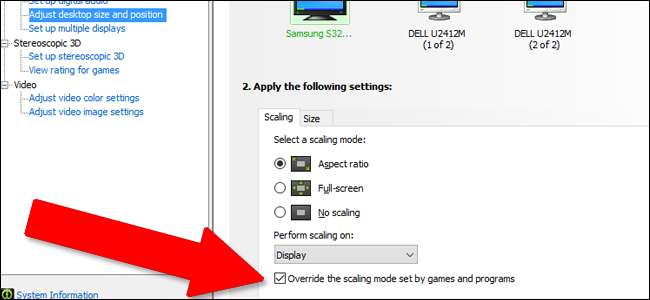
Cliquez maintenant sur «Modifier la résolution» dans la colonne «Affichage» sur le côté gauche. Cliquez sur «Personnaliser», puis «Créer une résolution personnalisée».
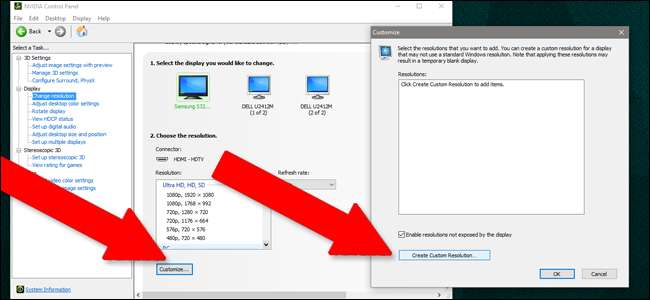
Vous souhaitez créer une nouvelle résolution mise à l'échelle plus élevée que la résolution native, mais avec le rapport hauteur / largeur de votre moniteur: 16: 9 pour la plupart des écrans larges, 16:10 pour certains écrans «pro» plus rares et 4: 3 pour les anciens moniteurs LCD et CRT . Ainsi, par exemple, si votre moniteur standard a une résolution de 1920 × 1080 (qui est un rapport 16: 9), vous pouvez ajouter une nouvelle résolution à 2560 × 1440, ou l'augmenter à une résolution 4K complète à 3840 × 2160 - les deux dont sont également des rapports 16: 9.
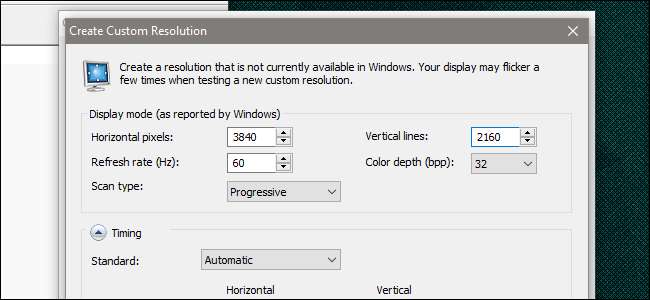
Cliquez sur "tester" pour voir si votre moniteur acceptera la nouvelle résolution. Certains ne le feront pas, affichant simplement un écran vide ou un message d'erreur. Si tel est le cas, vous n'avez plus ou moins de chance et vous devez passer à la section spécifique au jeu ci-dessous.
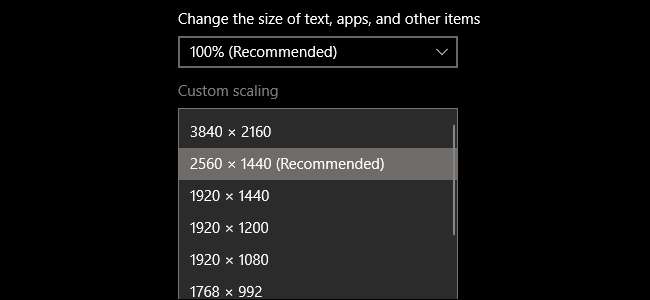
Si le test réussit, vous disposez désormais d'une nouvelle option de résolution dans les paramètres d'affichage de Windows (cliquez avec le bouton droit sur le bureau, puis cliquez sur "Paramètres d'affichage). Vous pouvez simplement régler la résolution plus élevée avant de commencer votre jeu et ajuster la résolution de rendu si nécessaire. Notez qu'avec le panneau de configuration NVIDIA, il est possible d'ajouter plusieurs résolutions personnalisées dans Windows.
Cartes graphiques AMD
La mise en œuvre de ces techniques par AMD s'appelle «Virtual Super Resolution». VSR est pris en charge sur GPU Radeon HD 7790 et plus récents , à diverses résolutions améliorées qui changent en fonction de la puissance disponible de votre carte, la série Radeon R9 peut gérer des résolutions virtuelles allant jusqu'à 4K.
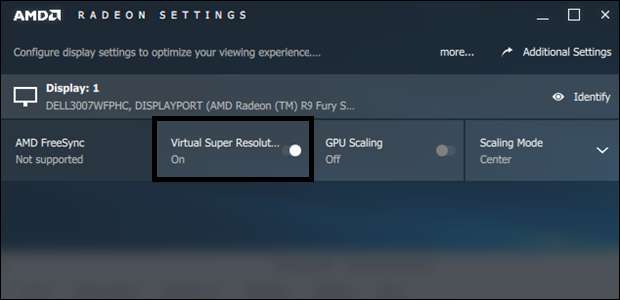
La mise en œuvre d'AMD est également un peu plus conviviale que celle de NVIDIA: ouvrez simplement le programme Paramètres Radeon, cliquez sur "Affichage", puis réglez l'option "Super résolution virtuelle" sur "Activé". Les jeux devraient alors pouvoir être ajustés à des résolutions supérieures à votre résolution Windows maximale sans affecter les paramètres système réels.
Il est possible d’appliquer différentes résolutions et de les activer dans Windows sur des cartes Radeon non prises en charge, mais c’est beaucoup plus difficile et prend beaucoup de temps, car cela nécessite des modifications directement dans le registre Windows. Voici un guide , mais veuillez procéder avec prudence.
Option 2: activer le suréchantillonnage en jeu
Certains jeux récents permettent le rendu des éléments du jeu à une résolution plus élevée que le maximum natif. L'emplacement exact du paramètre varie d'un jeu à l'autre, mais il se trouve généralement dans la section "Affichage" ou "Graphiques".
Le voici dans Ombre du Mordor :
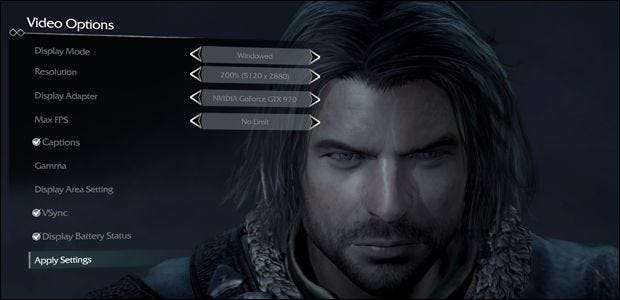
Et Overwatch, sous l'onglet "Avancé":
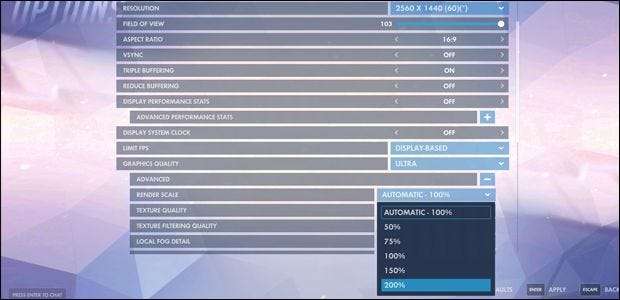
Et en Batman: Arkham Knight .
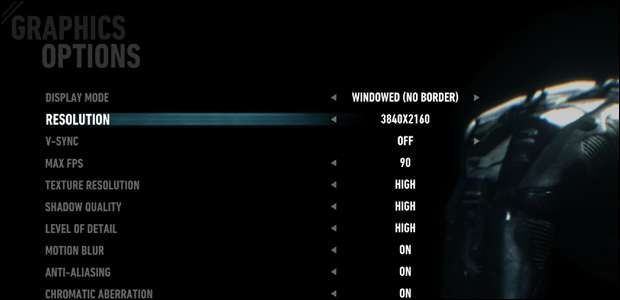
Notez que dans les trois exemples ci-dessus, ils sont affichés sur mon moniteur 2560 × 1440. Si votre jeu refuse de s'afficher au-dessus de la résolution maximale de votre moniteur (sans les ajustements graphiques plus fondamentaux dans la section GPU ci-dessus), il ne prend pas en charge cette fonctionnalité.
Image source: AMD







